
[Mac os x] Як ми можемо поділити ряд файлів, що належать до однієї папки, у кількох папках
[Mac os x] Як ми можемо поділити ряд файлів, що належать до однієї папки, у кількох папках

Підручник адресований користувачам Mac OS X, кому потрібно поділитися великою кількістю файлів з папки, у декількох папках.
У нашому випадку проблема виглядає так:
У нас є папка “PSD” який містить 2105 Файли та з цих 2105 файлів, які ми хочемо Для створення папок, які не містять кожного більше 300 файлів.
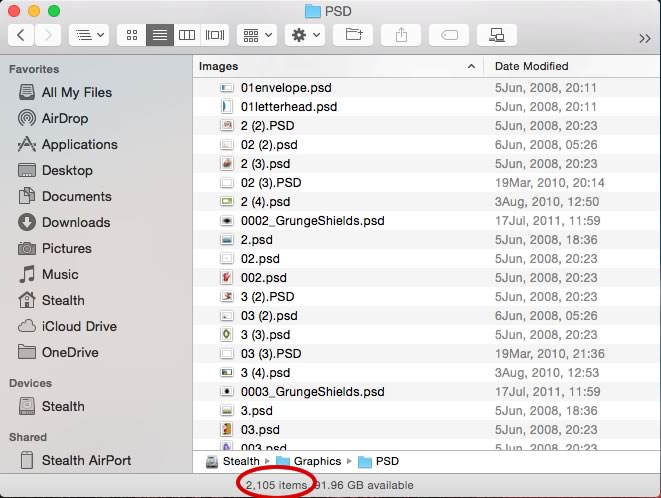
Щоб досягти цього, найпростішим і найвибагливішим є командний рядок З Термінал.
1. Ми відкриваємо Термінал І ми переглядаємо папку, в якій є файли, якими ми хочемо ділитися. У нашому випадку замовлення буде:
cd /Volumes/Stealth/Graphics/PSD2. Ми візуалізуємо кількість файлів та папки, що існують у поточному місці:
ls -l | wc -lПеред тим, як переходити до кроку 3, добре переконатися, що в папці немає заблокованих файлів (заблоковані файли.). Якщо вони існують, під час виконання ми отримаємо Повідомлення про помилку “Операція не дозволена“. За допомогою замовлення“chflags -r nouchg *” Ми розблокуємо всі файли в поточному місці (Розблокуйте кілька файлів у Mac OS X.).
3. Командний рядок, за допомогою якого ми розділяємо загальні файли з поточної папки, у папках, що містять визначену кількість файлів:
i=0; for f in *; do d=psd_$(printf %03d $((i/300+1))); mkdir -p $d; mv "$f" $d; let i++; doneДе “PSD_” є префіксом папок, які будуть створені, і “300” - кількість файлів максимум на папку. Ці параметри можуть бути змінені відповідно до ваших уподобань.
Ось як виглядає цей підручник у терміналі:
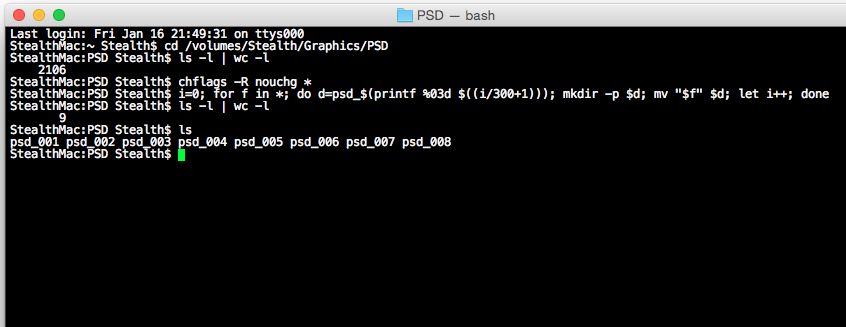
Stealth Settings – Розділити папку з тисячами файлів на кілька підпливів.
Цей підручник був перевірений та реалізований на MacBook Pro куточок OS X Yosemite.
[Mac os x] Як ми можемо поділити ряд файлів, що належать до однієї папки, у кількох папках
Що нового
Про Stealth L.P.
Засновник і редактор Stealth Settings, din 2006 pana in prezent. Experienta pe sistemele de operare Linux (in special CentOS), Mac OS X , Windows XP > Windows 10 Si WordPress (CMS).
Переглянути всі повідомлення від Stealth L.P.Вас також може зацікавити...

